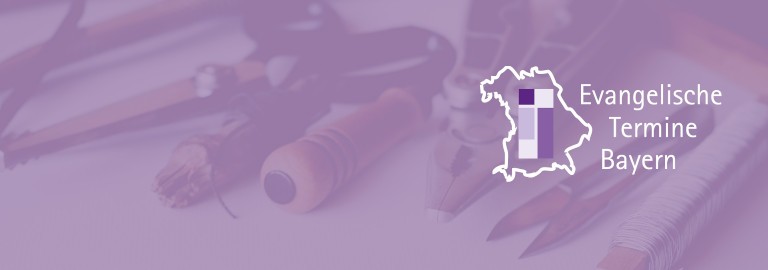Zu jeder Veranstaltung muss ein Veranstaltungsort angegeben werden (Pflichteingabe). Für eine Veranstaltung, die keinen Ort hat (z.B: rein digitale Veranstaltung) wählen Sie bitte ohne Ort aus dem Auswahlmenü.
Bevor Sie Ihre Veranstaltungen eingeben ist es sinnvoll, eine (vorläufige) Liste Ihrer Veranstaltungsorte einzugeben. Klicken Sie im linken Menü auf Struktur -> Veranstaltungsorte.
Aus dieser Liste können Sie später bei der Eingabe Ihrer Veranstaltungen einen Eintrag auswählen und müssen die Daten nicht jedesmal neu eingeben.
Über den Button Erstellen legen Sie einen Eintrag an:
Kategorie, Name und Ort sind die einzigen Pflichtfelder.
Hinweis: Für www.offene-kirchen-bayern.de und EKD-Kirchenapp: Weisen Sie der Kirche, die übertragen werden soll, die Kategorie Kirche/Kapelle des Veranstalters zu.
Bitte weisen Sie diese Kategorie nur zu, wenn es wirklich ihre Kirche oder Kapelle ist, und nicht die Kirche eines anderen Veranstalters! In allen anderen Fällen, sollten Sie folgende Kategorisierung des Ortes Kirche/Kapelle in gastweiser Nutzung auswählen.
Sie haben die Möglichkeit ein GIF/JPEG/PNG-Bild bis 12MB hochzuladen. Nach dem Upload wird das Bild automatisch auf eine maximale Kantenlänge von 300 Pixeln skaliert. Das Bild wird bei der Ausgabe im Internet jeweils mit angezeigt. Der Auswahl-Dialog wird über den Durchsuchen-Button oder durch einen Klick in das leere Feld aufgerufen.
Sie können zudem eine Farbe wählen, die zur internen graphischen Darstellung verwendet wird. Dies hilft bei Übersichtslisten oder der Kalenderansicht. Entweder Sie geben - so bekannt - die gewünschte Farbnummer ein. Oder Sie verwenden den Farbwähler. Den groben Farbton können Sie über den Regler wählen, anschließend die Feineinstellung über das präzise Farbfeld vornehmen. Ihre Auswahl bestätigen Sie mit einem Klick in den Bereich außerhalb des Farbwählers oder über den Button mit der bunten Kugel rechts unten im Farbwähler.
Alle Daten können nachträglich jederzeit über das Bearbeiten-Symbol Edit verändert werden. Beachten Sie dabei, dass dies auf alle Veranstaltungen Auswirkungen hat.
Ort auf der Karte lokalisieren
Evangelische-Termine bietet die Möglichkeit, ihren Veranstaltungsort auf einer Karte anzuzeigen. So können sich Interessierte schnell informieren, wo die Veranstaltung stattfindet.
Das Programm versucht, anhand der Strasse und PLZ/Ort die Stelle automatisch zu finden. Ein Marker zeigt die gefundene Position an. Verschieben Sie ggfs. den Marker an die gewünschte Position. Vergrößern Sie die Darstellung durch die Zoomfunktion.
Sollte noch kein Marker angezeigt werden, können Sie mit Klicken und Halten der Maustaste den Kartenabschnitt verschieben. Ein Klick an die korrekte Stelle setzt den Marker, der sich anschließend noch weiter verschieben lässt.
Informationen zu verlässlich geöffneten Kirchen
Klicken Sie bitte auf den Pfeil vor der gleichlautenden Überschrift. Es öffnen sich weitere Felder zur Eingabe.
Die Website www.offene-kirchen-bayern.de und die EKD-Kirchenapp holen Informationen zu Kirchen aus evangelische-termine.de. Dort erscheinen die hier eingegebenen Beschreibungen und Öffnungszeiten von Kirchen, die mit der Kategorie Kirche/Kapelle des Veranstalters markiert wurden (siehe obenb).
Piktogramme zur Ausstattung des jeweiligen Ortes
Unter der Rubrik Barrierefreiheit und Barrierefreiheit sonstiges können Sie zusätzlich eintragen, welche Möglichkeiten der beschriebene Ort für Menschen mit Behinderung bietet.
Fremde Verwendung
Ihre Veranstaltungsorte können von anderen Veranstaltern verwendet werden. Wenn es Orte gibt, die Sie von dieser Verwendung ausnehmen möchten, können Sie die fremde Verwendung untersagen.
Achtung: diese Einstellung gilt nicht rückwirkend. Schon verwendete Orte bleiben mit den Veranstaltungen verknüpft.
Über die Schaltfläche fremde Verwendung auflisten können Sie sehen, wer ggfs. ihren Veranstaltungsort für eine Eingabe genutzt hat.
Felder für Gruppenadministratoren
Für Gruppenadministratoren existieren folgende erweiterten Möglichkeiten:
- Interne Informationen können abgelegt werden. Dies kann z.B. für individuelle Exporte verwendet werden, bei denen Zusatzinformationen nötig sind.
- Ein Veranstaltungsort kann als regional gekennzeichnet werden. Regionale Orte stehen dann allen Veranstaltern des jeweiligen Gruppenadministrators zur Verfügung (nur Lesezugriff!).
- Die regionalen Orte können auf bestimmte Veranstalter eingeschränkt werden, wenn ein oder mehrere Veranstalter-IDs mit Komma getrennt in das Feld eingetragen werden. Ist das Feld leer, ist der Ort allen Veranstaltern zugänglich.
Bitte beachten: Die Verwendung von regionalen Orten wird nicht mehr empfohlen. Veranstalter können über die Verknüpfung von fremden Orten auf alle Veranstaltungsorte in Bayern zugreifen.
Reihenfolge festlegen
Über die Schaltfläche Alphabetisch sortieren kann die Anordnung der Liste verändert werden. Sie können anschließend die besonders häufig verwendeten Orte per Drag&Drop nach oben ziehen. Hierfür klicken Sie in der Ortsübersichtsliste einen Ort an und ziehen ihn mit gehaltener linker Maustaste an die gewünschte Stelle. Im Auswahlmenü bei der Veranstaltungseingabe erscheint die festgelegte Reihenfolge.
Ort löschen
Über das Löschen-Symbol Löschen kann ein Veranstaltungsort gelöscht werden. Dies geht jedoch nur, wenn es keine Veranstaltung mehr gibt, die diesen Ort verwendet. Sie erhalten ggfs. einen Warnhinweis. Wenn Sie alle Orte löschen möchten, die gerade nicht mit einem Termin verknüpft sind, finden Sie die entsprechende Schaltfläche unterhalb der Ortsliste: Alle ungenutzten löschen
Tipp: Um alle Veranstaltungen zu finden, die den Ort noch verwenden, gehen Sie auf die Übersichtsseite. Wählen Sie Filter einblenden. Wählen Sie nun auch vergangene Veranstaltungen und den gewünschten Ort aus dem Filtermenü.
Veranstaltungsorts-ID
Jeder Veranstaltungsort-Eintrag hat eine eindeutige Nummer, die sog. ID. Sie finden die jeweilige ID in der Übersichts-Liste am Ende jeden Eintrags.
Diese ID ist z.B. der Wert des Ort-Parameters place bei der Ausgabe im Internet.